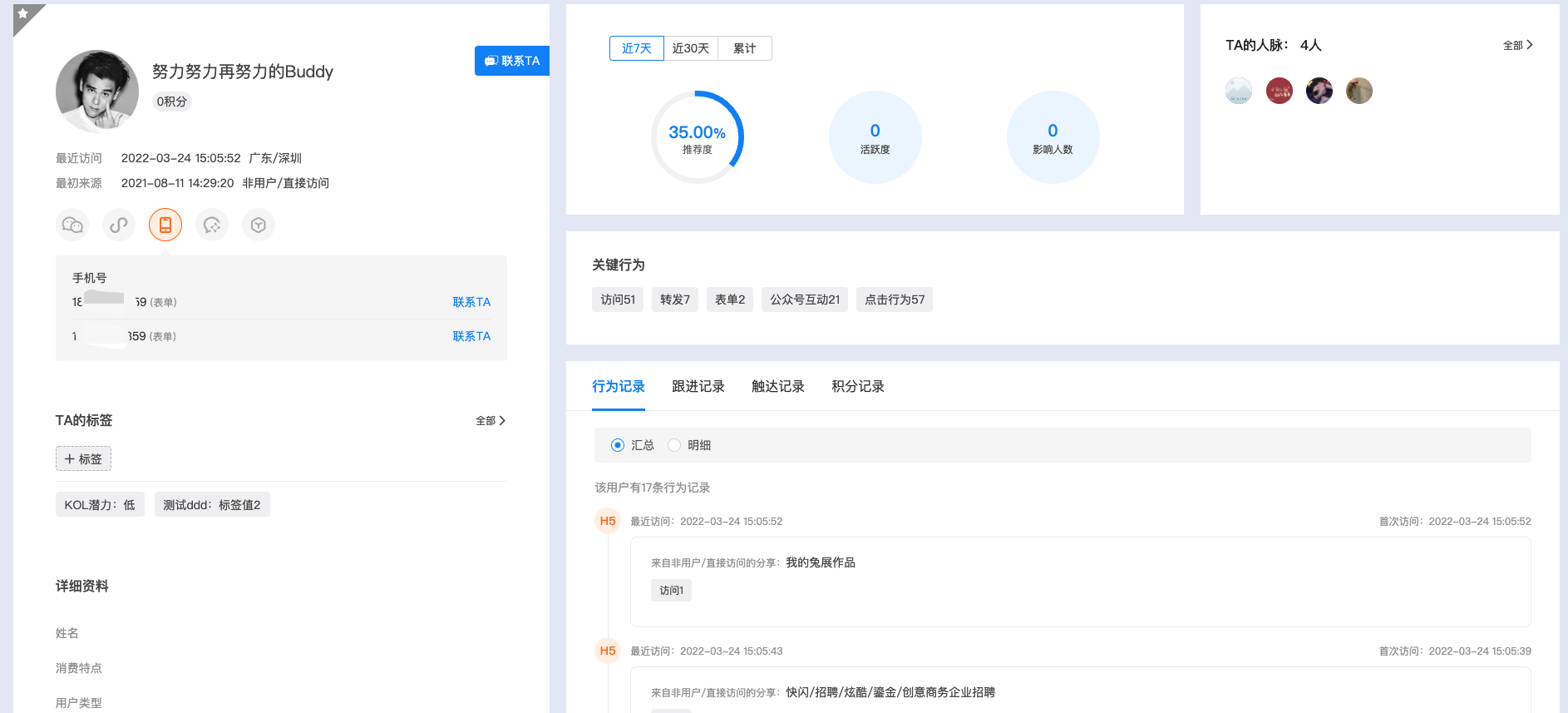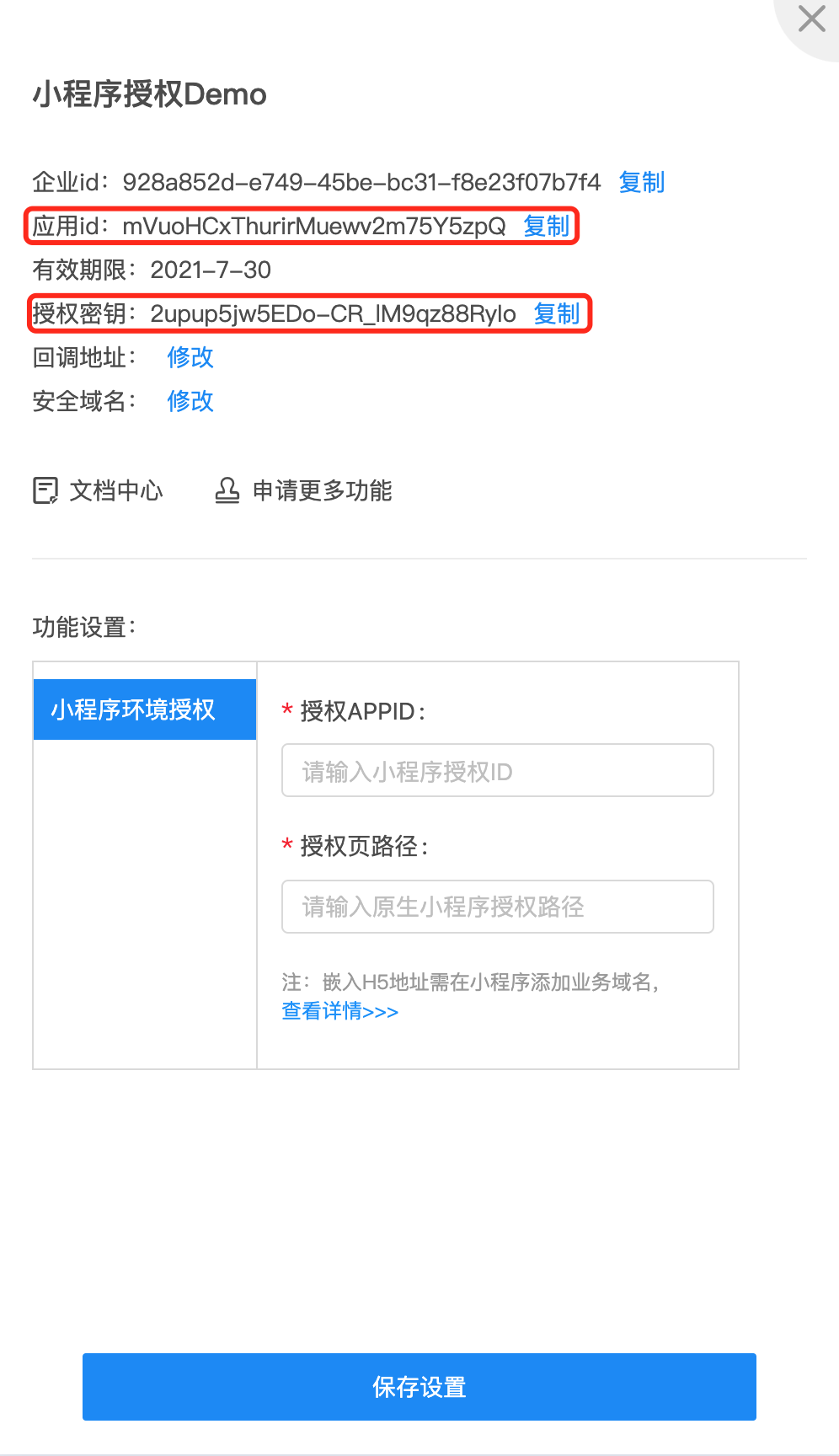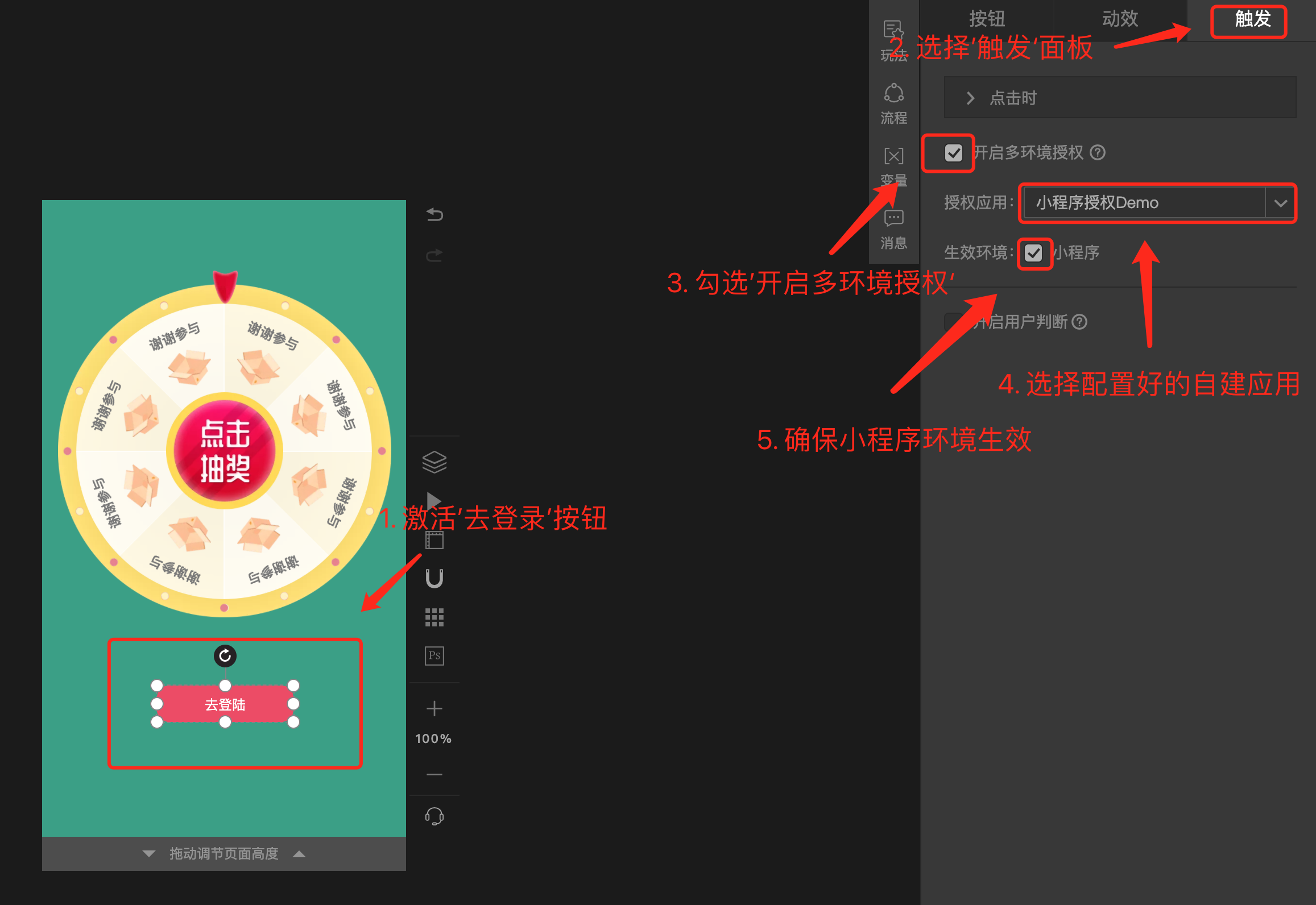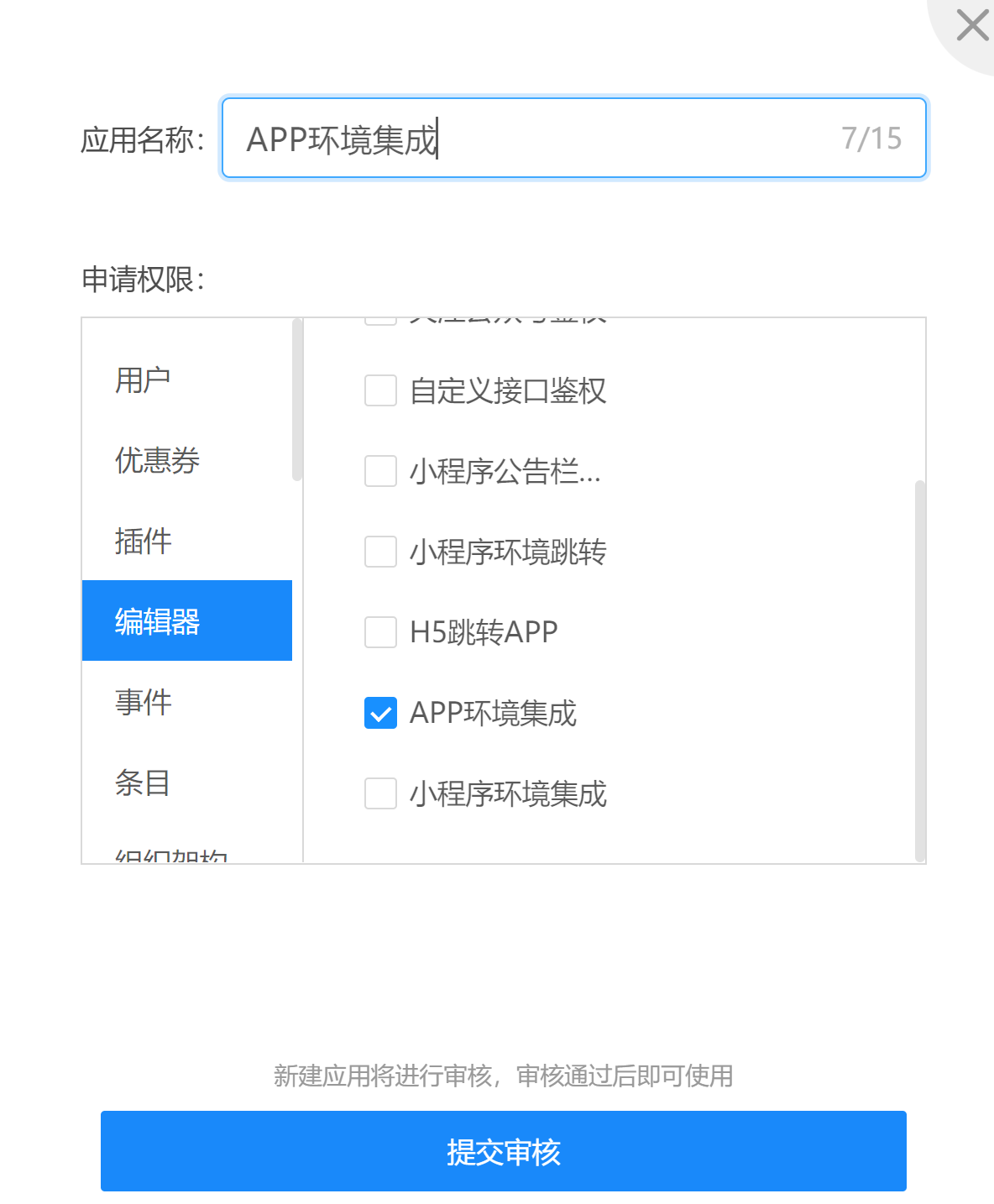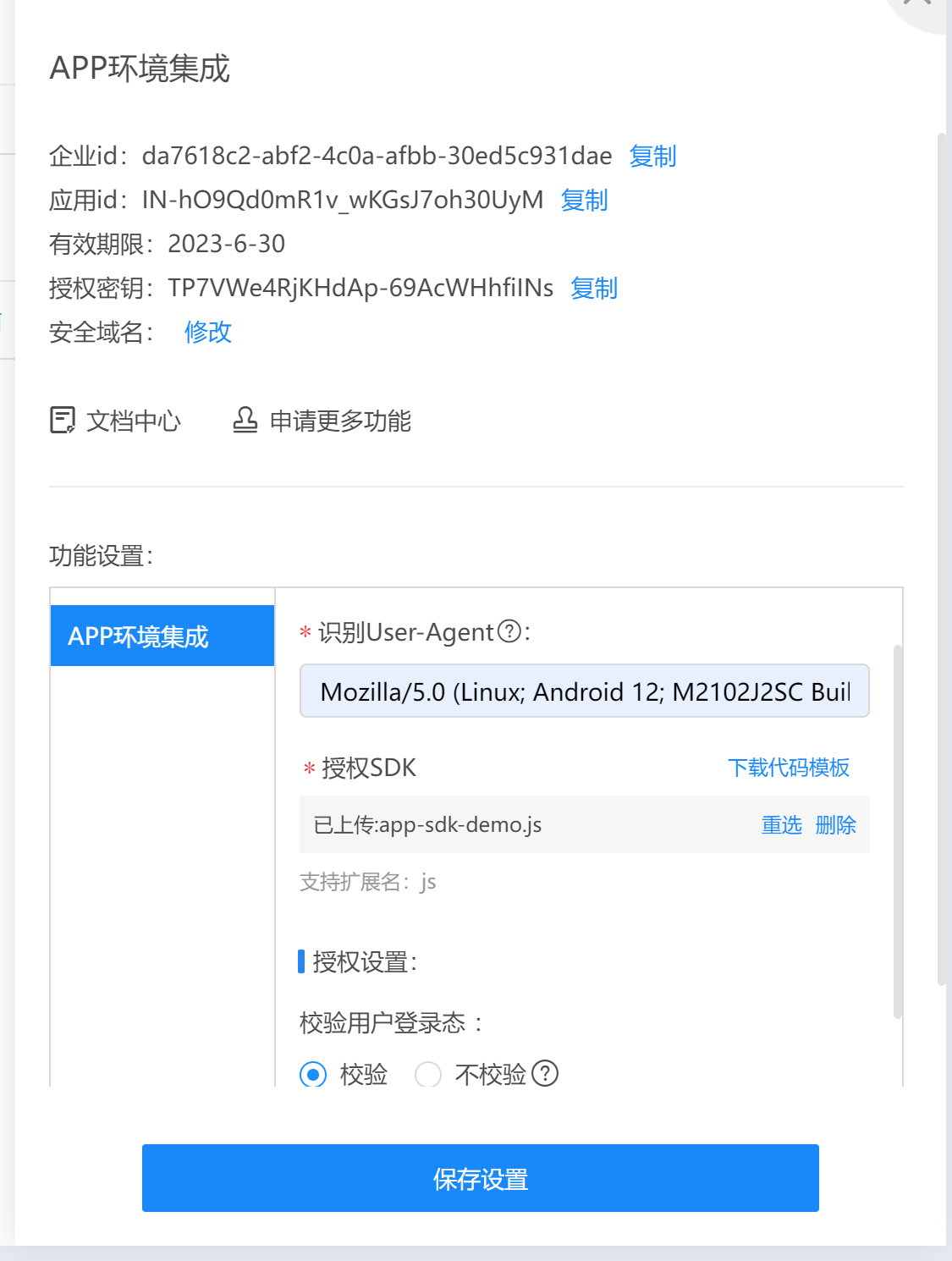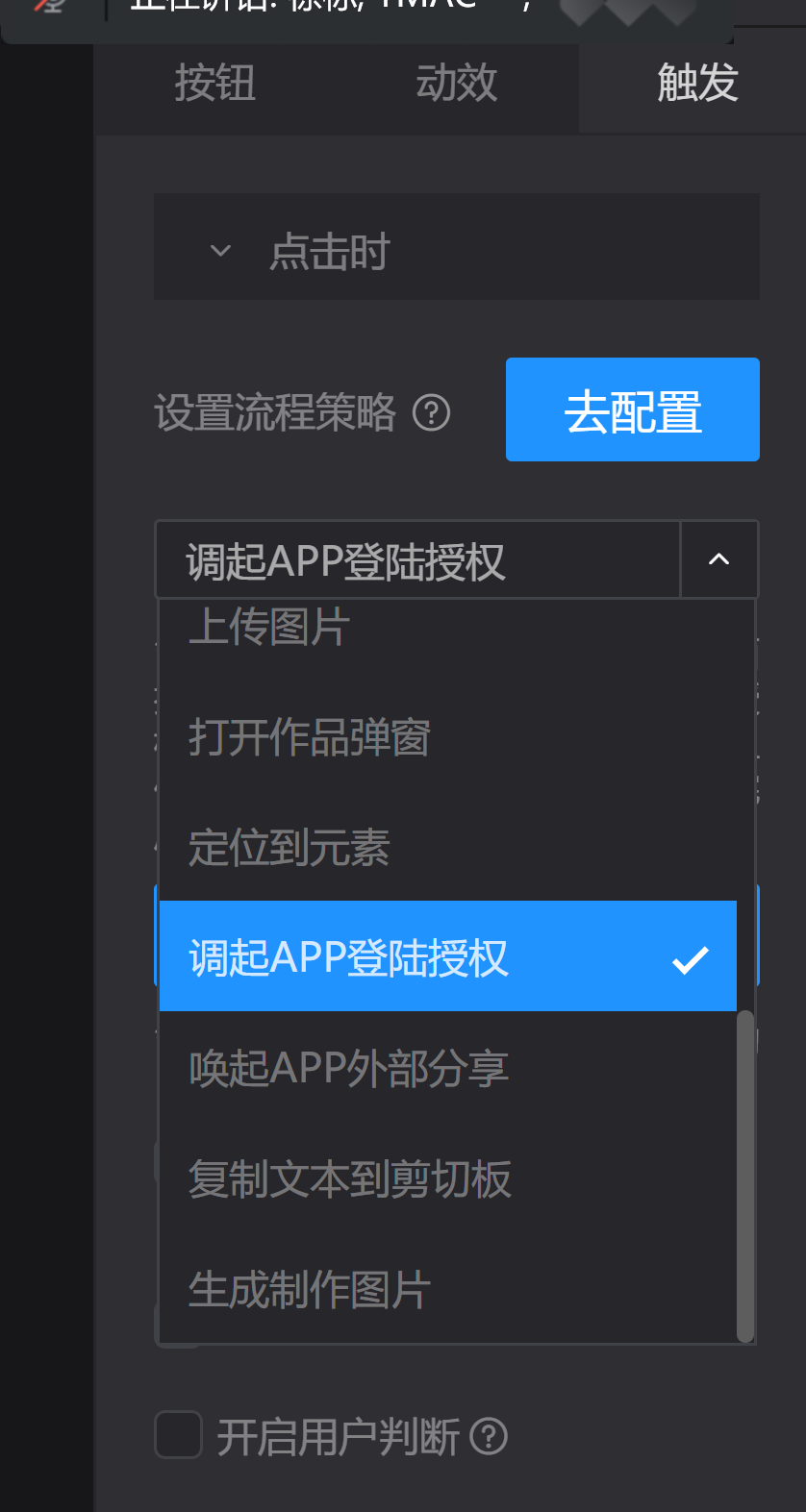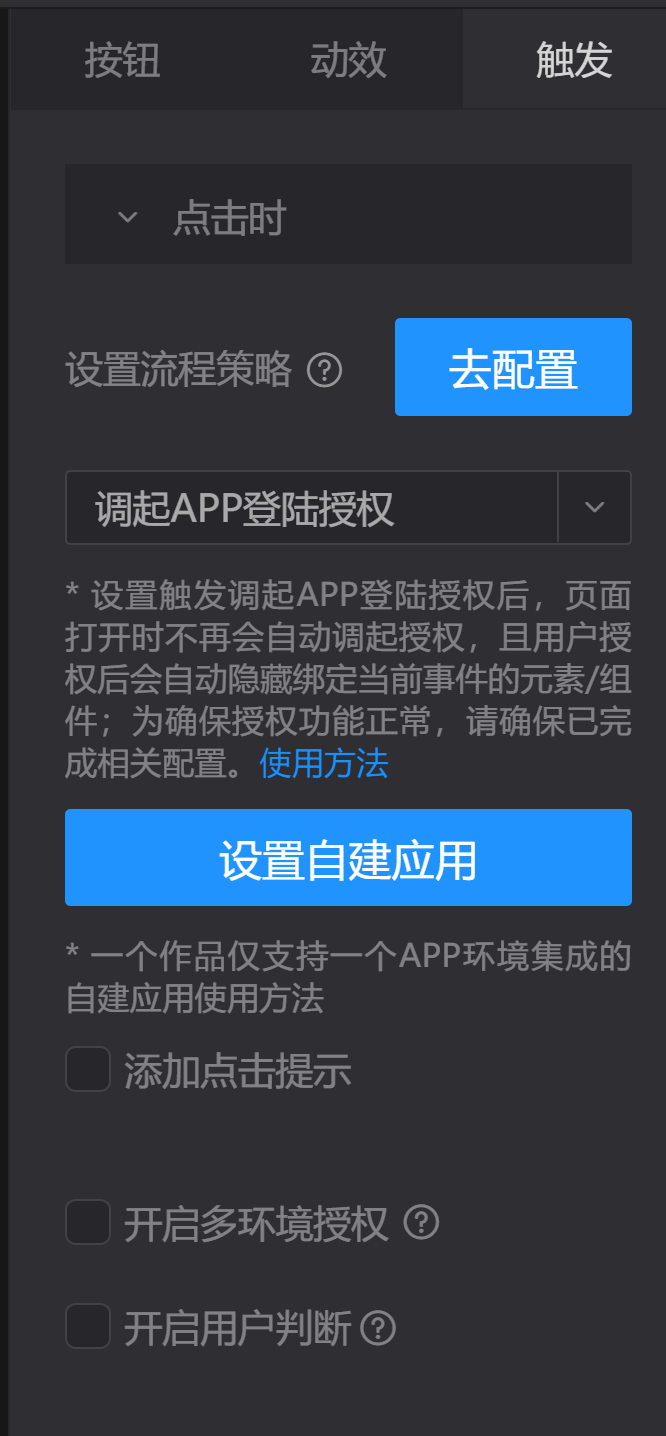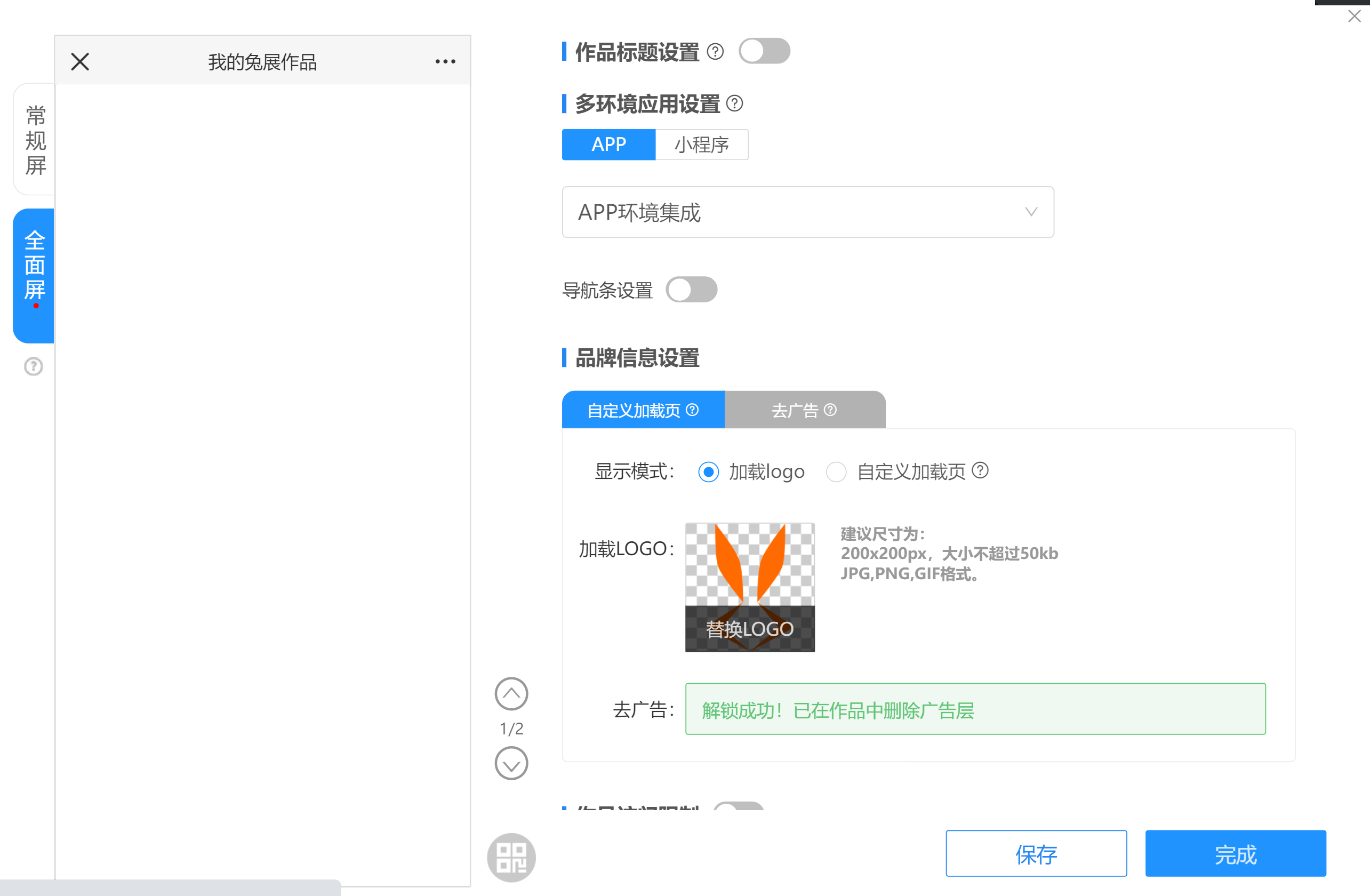...
获取授权信息后,当前用户信息会在兔展环境进行落库:
二、微信H5环境打开——URL传入客户档案
常用场景:
针对不想通过公众号授权的方式,希望可以直接进入活动页,并且静默完成用户档案的创建。
功能说明:
此功能支持通过url的方式,将用户信息导入进兔展的系统
三、小程序环境打开——URL传入客户档案
我需要准备什么?
- 本授权功能需接入方企业先在兔展营销云开通 “数据集成” 模块,并获得 “自建应用” 的使用权限。
- 自建应用内申请开通 编辑器 → 小程序授权,后续联系管理员审核通过。应用配置界面如下
此处标记的应用id、授权秘钥请务必妥善保管,需要用于授权信息的加密、解密等操作。 - 配置好对应配置项授权appid,授权页路径,点击保存即可。
- 为数据安全起见,用户信息mp_userinfo必须使用AES方式进行加密(加密方式见下文),此授权方式不接受任何明文方式传入。
- 如果接入方采用接入方式二(见下方授权流程介绍),除接入方需自行实现小程序授权页面外,还需在兔展活动编辑器内为作品添加登录授权按钮,具体配置如下
授权流程介绍:
小程序webview加载兔展作品时候携带加密后的(加密方式见下文)用户信息参数:mp_userinfo & app_id(详见参数说明表)方可自动授权。
注意:为防止作品本身发生默认的公众号授权,除字段 mp_userinfo & app_id 外任何时候都必须要传递 stopAuth=1 以及 previewer=mp 来阻止默认的公众号授权以及标明此作品访问环境为小程序
两种接入方式:
- 接入方小程序webview加载兔展作品时在作品链接上直接传入对应授权所需信息字段进行授权。
优点:类似微信的静默授权,用户无感知。
缺点:用户的登录状态需接入方自行管理。 - C端用户点击作品内部的授权按钮,嵌套在小程序webview的作品会跳转小程序原生授权页(自建应用内 “小程序授权” 配置的授权页路径),并携带参数:redirect_url & app_id(详见参数说明表)进入第三方自行实现的授权页,当授权结束后,小程序需重定向回先前传递的redirect_url(作品地址),并携带加密后的用户信息参数mp_userinfo & app_id (注意别忘记携带 stopAuth=1&previewer=mp 来阻止默认授权行为)
优点:可以在不登录的情况下,通过用户行为主动发起登录授权。
缺点:需要接入方开发授权页。
*文档地址:小程序环境授权
三、APP序环境打开——通过SDK传入客户档案
自建应用配置
在【配置】-【数据集成】-【自建应用】页面下,点击“新建应用”,配置应用名称,勾选申请“编辑器-APP环境集成”的权限后,提交审核。
待运营人员在后台审核通过应用后,点击进入应用配置页,进行功能设置——
1、填写User-Agent标识,该标识无需全量填写,只要填写能标识出UA的关键字即可。
2、上传sdk文件,sdk文件具体参照App环境授权
3、设置是否需要校验用户登录态,若在拉取用户信息之前,需要先判断用户是否已登录,则选择“校验”,此时若是未登录状态可唤起登录页;若不需要校验用户是否已登录即可拉取用户信息,则选择“不校验”。
4、设置是否需要用户同意授权后再拉取用户信息,若设置”需要“,则在拉取用户信息之前会先弹窗获取用户同意;若设置”不需要“,则直接拉取用户信息。
编辑器设置——调起APP登录授权
配置”按钮“、”形状“、”图片“、”文本“、”头像昵称”这些组件时,可以设置组件的触发逻辑。
若需要在点击这些组件时唤起APP登录授权,则可在设置“点击时”“调起APP登录授权”,然后再点击“设置自建应用”,跳转至“预览设置”弹窗。
在弹窗下的“多环境应用设置”-“APP”下,选择已经设置好的自建应用,即可完成配置,